Kā labot Windows 10 kļūdas kodu 0xc00000e9
Šajā rakstā mēs mēģināsim novērst kļūdas kodu "Kļūdas kods 0xc00000e9", ar ko saskaras Windows 10 lietotāji.

Problēma "Kļūdas kods 0xc00000e9", ar kuru Windows 10 lietotāji saskaras zilajā ekrānā, var rasties daudzu problēmu dēļ. Ja saskaraties ar šādu problēmu, varat sasniegt risinājumu, veicot šādas darbības.
Kas ir Windows 10 kļūdas kods 0xc00000e9?
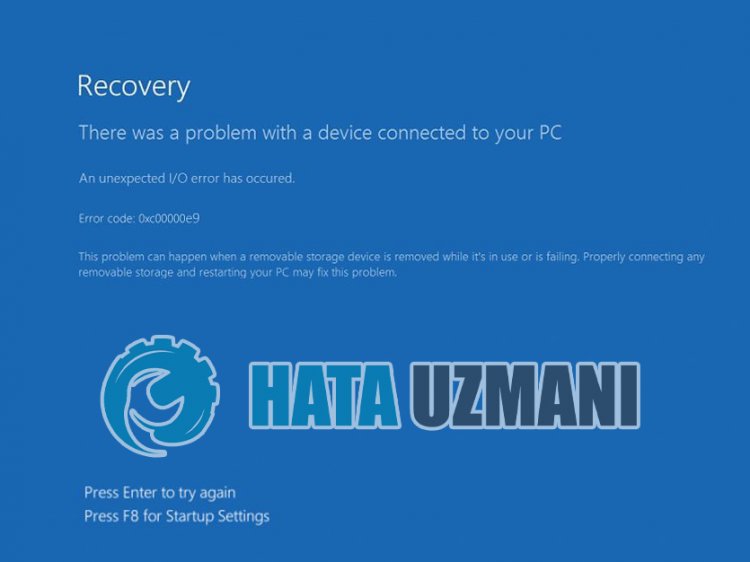
Šī kļūda nav iekļauta Microsoft oficiālajā paziņojumā, taču tajā ir neskaidrības. Šī kļūda, kas rodas daudziem lietotājiem, kļūst kaitinoša un atkārtojas. Lietotāji, kuri izmēģina dažādus risinājumus, lai novērstu konstatēto neskaidro kļūdu, var sasniegt problēmas risinājumu, izmēģinot dažus veidus.
Kad lietotājs ieslēdz datoru un nesāknējas, viņam tiek parādīts zilā ekrāna kļūdas kods “0xc00000e9” un viņš nevar sasniegt Windows starta ekrānu. Šī lietotājiem kaitinošā kļūda parādās ar šādu izvadi.
“Radās problēma ar ierīci, kas savienota ar datoru.
Ir radusies neparedzēta I/O kļūda.
Fails: BootBCD.dll
Kļūda: 0xc00000e9″
Kā izlabot Windows 10 kļūdas kodu 0xc00000e9?
Mēs mēģināsim atrisināt šo kļūdu, minot dažus ieteikumus, kā šo kļūdu novērst.
1-) Windows failu labošana
Kļūdas vai bojājumi Windows failos var izraisīt daudzas operētājsistēmas kļūdas. Šim nolūkam mēs varam novērst problēmu, labojot bojātos failus sistēmā.
Veiciet SFC skenēšanu
Bojāti vai bojāti faili, kas atrodas Windows failos, var izraisīt daudzus kļūdu kodus. Šim nolūkam mēs jums pateiksim dažus veidus, kā atrisināt problēmu.
- Meklēšanas sākuma ekrānā ierakstiet “cmd” un palaidiet kā administrators.
- Atvērtajā komandu uzvednes ekrānā ierakstiet "sfc /scannow" un nospiediet taustiņu Enter.
Pēc šī procesa bojāti vai bojāti faili tiks skenēti un tiks veikti labojumi. Neizslēdziet vai restartējiet datoru, kamēr process nav pabeigts. Pēc šī procesa izpildīsim citu ieteikumu.
Veiciet DISM skenēšanu
- Meklēšanas sākuma ekrānā ierakstiet “cmd” un palaidiet kā administrators.
- Atvērtajā komandu uzvednes ekrānā ierakstiet tālāk norādītās komandas un nospiediet taustiņu Enter.
- Atlaist /Tiešsaistē /Attēlu tīrīšana /Pārbaudīt veselību
- Atteikšanās /Tiešsaiste /Cleanup-Image /ScanHealth
- Atteikšanās /Tiešsaiste /Attēla tīrīšana /Veselības atjaunošana
Kad process ir veiksmīgi pabeigts, varat restartēt datoru un pārbaudīt, vai problēma joprojām pastāv.
2-) Atjauniniet Windows
Fakts, ka jūsu Windows operētājsistēma ir novecojusi, var izraisīt Microsoft Windows DLL failu kļūdas. Lai to izdarītu, pārbaudiet, vai jūsu Windows operētājsistēma ir atjaunināta.
- Meklēšanas sākuma ekrānā ierakstiet "Pārbaudīt atjauninājumus" un atveriet to.
- Pārbaudiet, vai jūsu Windows operētājsistēma ir atjaunināta, atvērtajā ekrānā noklikšķinot uz pogas Pārbaudīt atjauninājumus.
3-) Noņemiet pretvīrusu programmu
Ja izmantojat trešās puses pretvīrusu programmu, varat atrast problēmas risinājumu, noņemot to ar vadības paneļa palīdzību. Izmantotā jaudīgā trešās puses pretvīrusu programma var noteikt Windows failus kā draudus un ievietot tos karantīnā un bojāt sistēmas failus.
- Sāciet meklēšanas ekrānu, ierakstot "Vadības panelis", un tiek atvērts.
- Jebkura pretvīrusu programma, kas lejupielādēta, noklikšķinot uz Atinstalēt programmu, tiks noņemta no sistēmas.
4-) Izmantojiet Windows problēmu risinātāju
Mēs varam novērst šādas problēmas, izmantojot problēmu novēršanas rīku, kas ir Windows programmatūra.
- Meklēšanas sākuma ekrānā ierakstiet "Problēmu novēršanas iestatījumi" un atveriet to.
- Atvērtajā logā noklikšķiniet uz Papildu problēmu novēršanas rīki.
- Pēc šī procesa noklikšķiniet uz izvēlnes Zilais ekrāns un noklikšķiniet uz opcijas Problēmu novēršana.
Pēc veiksmīgas darbības veikšanas sistēma Windows mēģinās novērst kļūdu.
5-) Veiciet sistēmas atjaunošanu
Ja iepriekš neesat saskāries ar šādu problēmu un tikko radās šāda kļūda, sistēmas atjaunošana var jums palīdzēt.
- Atveriet sākuma ekrānu, ierakstot "Vadības panelis".
- Atvērtajā ekrānā noklikšķiniet uz Sistēma un drošība.
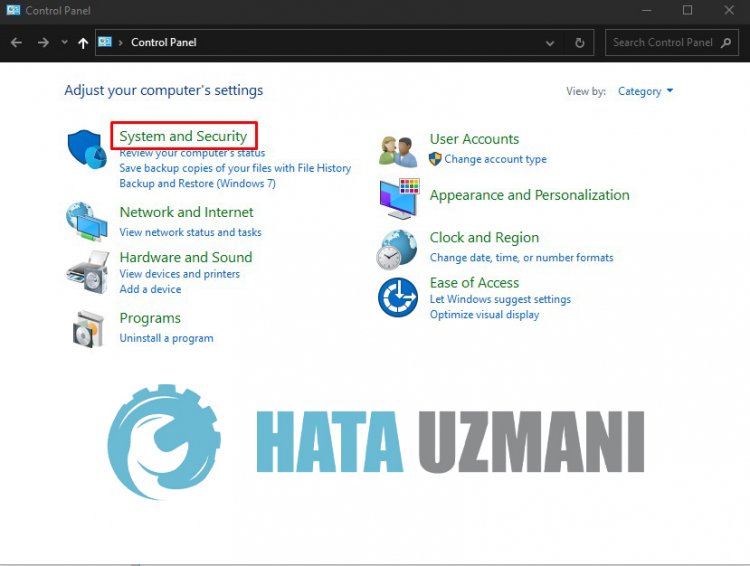
- Noklikšķiniet uz izvēlnes Sistēma.
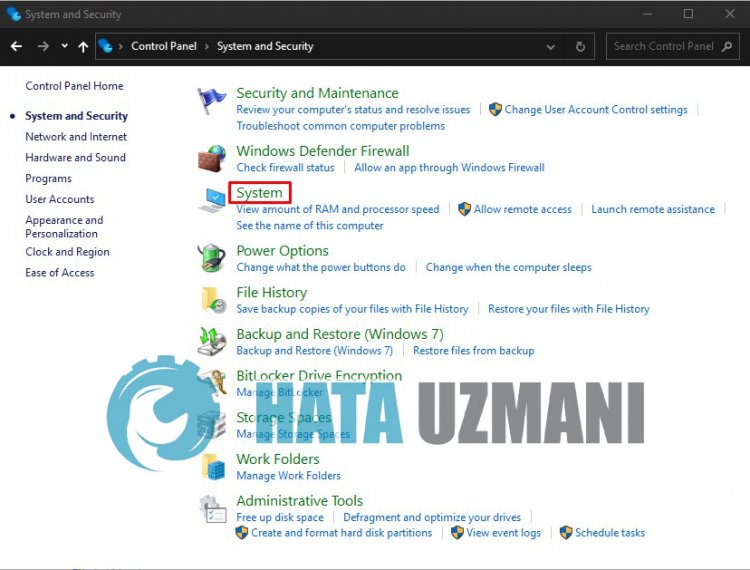
- Atvērtā loga kreisajā pusē noklikšķiniet uz Sistēmas aizsardzība.
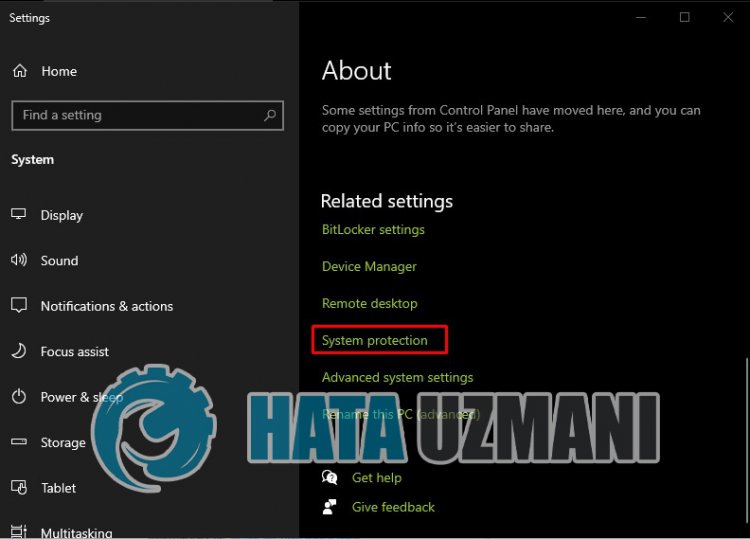
- Jaunajā logā, kas tiek atvērts, noklikšķiniet uz pogas Sistēmas atjaunošana....
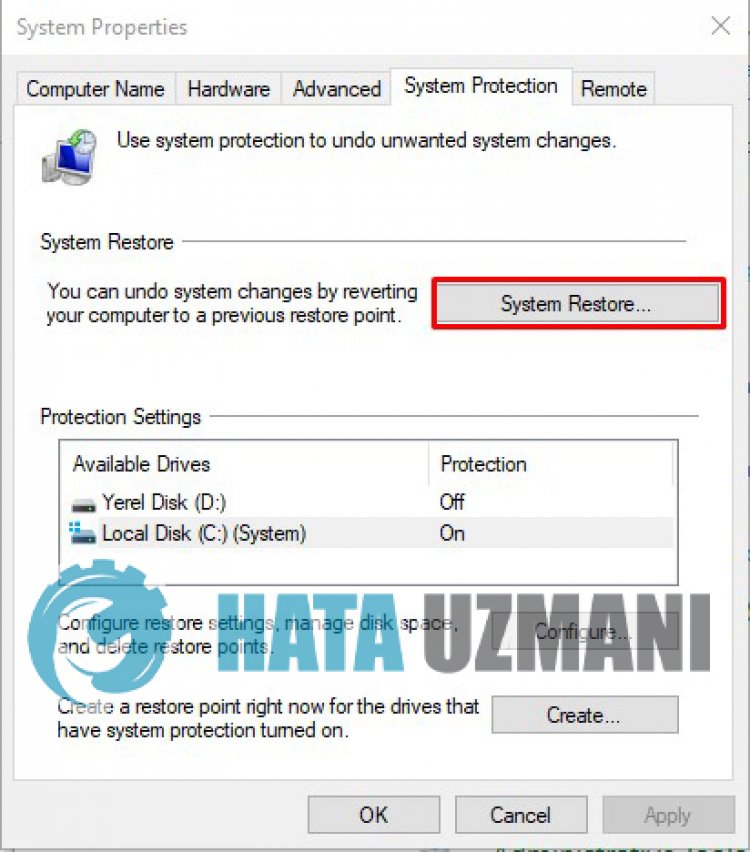
- Pēc šī procesa izpildiet sistēmas atjaunošanas darbības un veiciet darbību.








![Kā novērst YouTube servera [400] kļūdu?](https://www.hatauzmani.com/uploads/images/202403/image_380x226_65f1745c66570.jpg)














